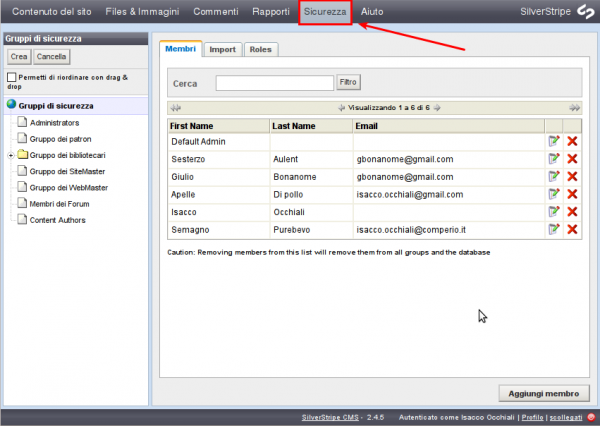Strumenti Utente
Barra laterale
Questa è una vecchia versione del documento!
Indice
Flusso di lavoro dei ruoli e permessi
In questa sezione:
- Imparare come definire il flusso di lavoro per ruoli e gruppi
- Impostare i ruoli “Autori,” “Redattori,” r “Amministratori”
- mpostare i diritti di accesso per le pagine che usano gruppi di sicurezza
Prima di cominciare:
Assicurati di essere entro la sezione “Sicurezza” della parte amministrativa.
Ruoli, gruppi e flusso di lavoro
Invece di assegnare i permessi individualmente per accedere, creare, modificare o eliminare il contenuto per ogni utente o per pagina, è possibile utilizzare gruppi e ruoli per organizzare le autorizzazioni.
Come menzionato nella pagina “Gestione dei ruoli e autorizzazioni”, i Ruoli sono collezioni di autorizzazioni e i gruppi sono insiemi di utenti e pagine. Il Ruolo tipicamente definisce cosa si può fare, e i gruppi chi può fare le cose, e dove.
I ruoli più tipici sono:
* Autore (chi può creare contenuto, modificarlo ma non pubblicarlo) * Redattore (chi può anche pubblicare il contenuto) * Amministratore (chi ha i privilegi più alti all'interno del sito e può anche creare ruoli e gruppi)
In questa sezione, definiremo e applicheremo questi ruoli, assegneremo loro gruppi, e spiegheremo come questi sono in relazione con il flusso di lavoro.
Impostare autori e redattori
Il ruolo "Autore"
Per impostare il ruolo Autore, cliccare sulla scheda “ruoli” nel riquadro di modifica.
Clicca su “Ruolo Aggiungi”. Una finestra pop-up richiede di inserire le informazioni sul ruolo, tra i quali il titolo che è il nome del ruolo “Autore”.
Selezionare le autorizzazioni appropriate nell'elenco di controllo Autorizzazioni - in questo caso, si desidera controllare “Accesso a 'File e immagini'”, “L'accesso alla sezione 'Pagine'”, e “Cambiare la Struttura del Sito”.
Cliccare sul pulsante Salva per salvare le modifiche e, infine, chiudere la finestra cliccando sulla casella di chiusura in alto a destra del popup.
Impostare il ruolo "Redattore"
Impostazione del ruolo Publisher richiede esattamente la stessa configurazione del ruolo Autore, con l'ovvia eccezione che questo ruolo si chiamerà “editore”. La differenza tra i due sarà evidente quando abbiamo costituito i gruppi di protezione. Gruppi utilizzando con flusso di lavoro
Si può avere un gruppo specifico di persone della vostra organizzazione che gestiscono specifiche sezioni del tuo sito. Quindi, si consiglia di istituire un gruppo per quella sezione.
Perché i gruppi possono essere nidificati, è possibile creare sottogruppi. Per esempio, se si aveva una sezione del sito chiamata “News”, si potrebbe desiderare di creare un gruppo di protezione, la “Sezione News” con i sottogruppi “Autori News” e “Editori News”. Il gruppo genitore agisce come un luogo per organizzare i diversi sotto-gruppi, per cui probabilmente non si vuole aggiungere direttamente i membri del gruppo padre, solo per i suoi figli.
A questo punto aggiungiamo utenti ai gruppi. (Vedere Gestione dei ruoli e permessi per i dettagli.)
Assigning access rights across the entire site
You will want to head to the “Pages” section on the navigation toolbar at the top of the screen.
You can assign access rights across your entire site by clicking on the root of the site. The root will be at the very top of the page tree in the Contents Pane, and have a picture of a globe next to it.
Click on the “Access” tab in the editing pane to bring up the access options.They are:
Who can view pages on this site? Who can edit pages on this site? Who can create pages in the root of this site? Who can approve requests inside the CMS? Who can publish approved requests inside the CMS?
On each, you can limit access to specific security groups by choosing the radio button “Only these people (choose from list),” and choosing which security groups have access from the “drop-down checklist.”
Hit “Save” in the bottom right hand corner of the editing pane to save the changes. Assigning access rights for specific sections or pages
You can also assign accress rights for specific sections of your website. By default, all pages get access rights from their parent. So, for example, a subpage will inherit rights from it's parent page. For top-level pages, access rights are inherited from the root of the site.
If you wish to assign access rights for specific sections or pages, you can do so by going the page that heads the section, and choosing the “Access” tab in the Editing Pane.
Here, you will be asked:
Who can view this page? Who can edit this page? Who can approve requests inside the CMS? Who can publish approved request inside the CMS?
By default, all will have “Inherit from parent page” selected. You can limit access to specific security groups by choosing the radio button “Only these people (choose from list),” and choosing which security groups have access from the “drop-down checklist.”